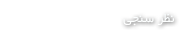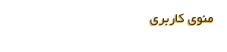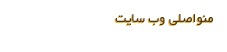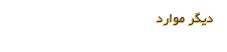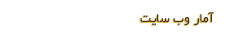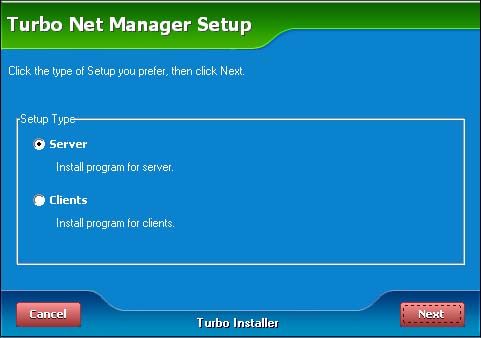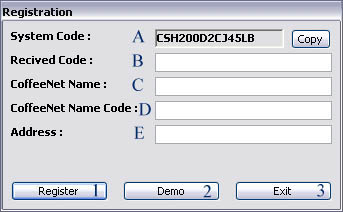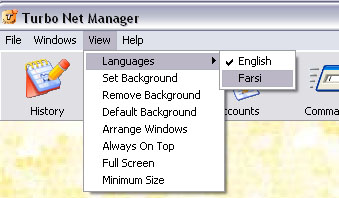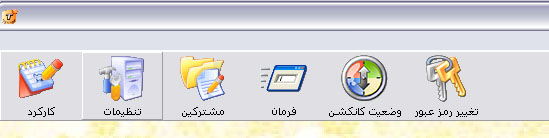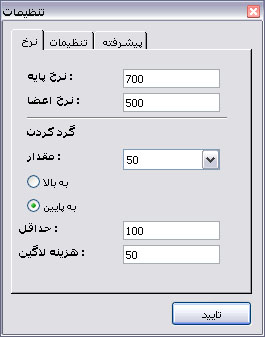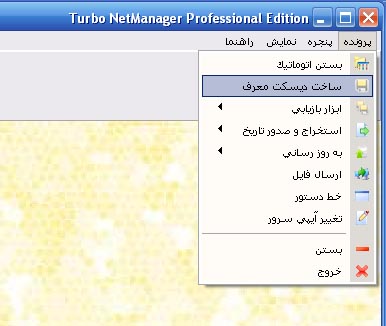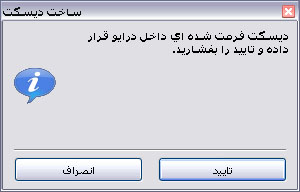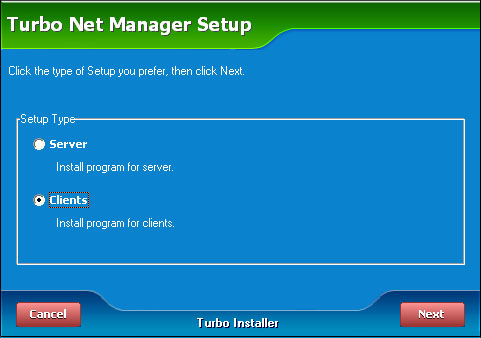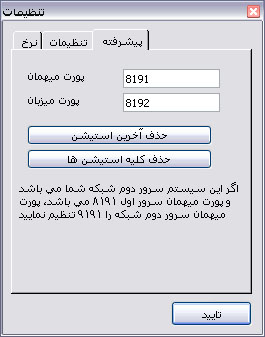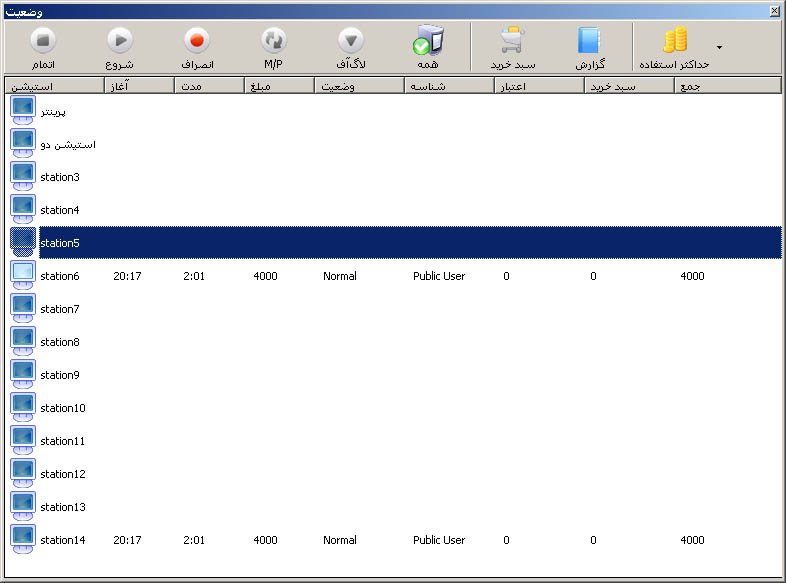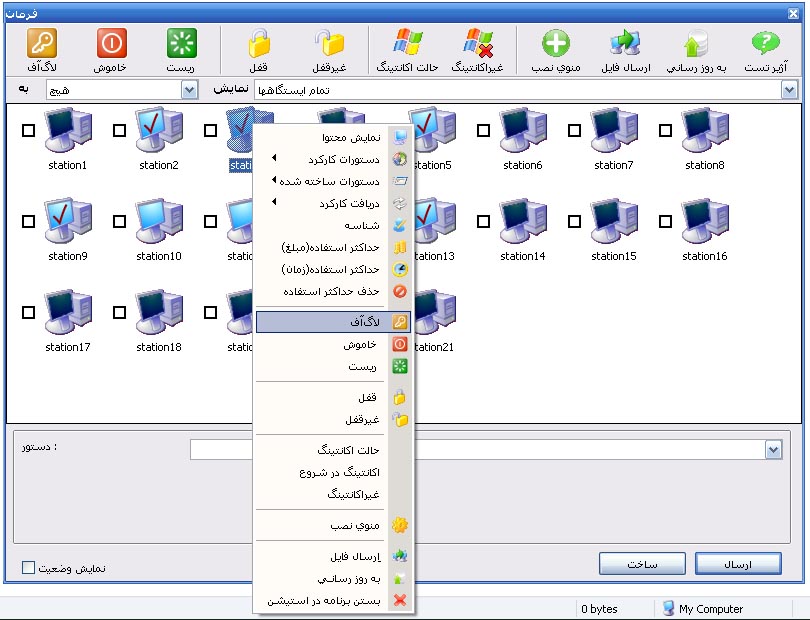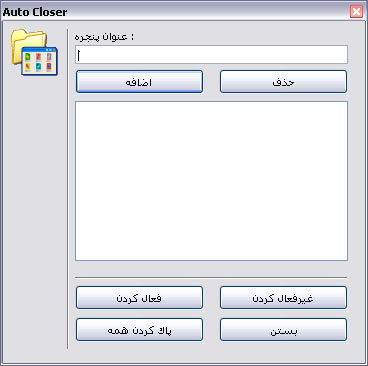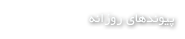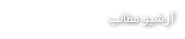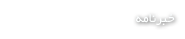| راهنمای نصب نرم افزار کافی نت |  |
|
تذکرات مهم : » نكاتي را كه با علامت » مشخص شده اند به دقت مطالعه نموده و قدم به قدم به كار ببنديد. » استیشنها و سرور خود را برای نصب این برنامه در حالت Administrator قرار دهید. بعد از اتمام نصب و تکمیل مراحل آن دیگر نیازی به این کار نیست. » مهم (لطفا اين بخش را تا انتها بخوانيد) : براي نصب برنامه بايد ابتدا در تمام سيستم ها، كدپيج فارسي نصب كنيد. براي اين منظور به مسير زير رفته : Control Panel > Regional and Language Options > Advanced در صفحه مورد نظر در قسمت اول (ليستي كه احتمالا در آن English انتخاب شده است) گزينه Farsi را انتخاب كنيد. ممكن است سيستم ها زبان فارسي داشته باشند اما اين بخش روي Farsi تنظيم نشده باشد. بنابراين حتي در صورتي كه سيستم ها فارسي دارند باز هم از فارسي بودن اين بخش اطمينان حاصل كنيد. Control Panel > Regional and Language Options > Languages سپس گزينه Install Files for Complex script را بزنيد و سپس به قسمت قبل برگشته و Farsi را انتخاب كنيد.
» از نصب این برنامه در شاخه Program Files بپرهیزید. در غیر این صورت فایروال ویندوز مانع برقراری ارتباط بین استیشن ها و سرور می گردد. مراحل نصب برنامه به طور پیشفرض مانع نصب این برنامه در این شاخه می گردد می توانید به نصب برنامه با استفاده از پیشفرض های آن بپردازید. » در هنگام نصب برنامه سيستم شما نبايد مستقيما به هر طريقي (Dialup يا ADSL - اتصال اينترنت آي اس پي ها مشكلي ايجاد نمي كند) به شبكه اينترنت متصل باشد.اگر به طور غير مستقيم و از طريق سيستمي ديگر به شبكه اينترنت وصل هستيد نيازي به قطع اينترنت نيست. لطفا اتصال كابل شبكه داخلي (Lan) را قطع نكنيد. سيستم بايد به شبكه داخلي وصل باشد. 1- برای Server : (منظور از سرور سيستمي است كه شما و اپراتور ها از آن استفاده مي كنيد) نصب برنامه را روی سرور خود اجرا نموده و در طی انجام مراحل نصب در جایی که نوع نصب باید انتخاب شود گزینه Server را انتخاب کنید.
» توصیه می شود برنامه را در همان آدرس مشخص شده نصب نمایید و از تغییر آن (به خصوص ریختن برنامه در شاخه Program Files ) خودداری نمائید. پس از نصب برنامه قسمت ثبت برنامه نمایش داده می شود :
با ارسال کد داده شده در قسمت A ، ـ System Code ـ و نام کافی نت خود (قسمت C) به ایمیل ما و دریافت کد های مخصوص عملیات ثبت برنامه انجام می گیرد. در قسمت E نیز آدرس کافی نت خود را وارد نمایید و سپس دکمه 1 یعنی Register را فشار دهید. ايميل جهت ارسال : براي دريافت كد از طريق ايميل و يا تلفن بايد نرم افزار را خريداري نماييد. برای نصب برنامه بدون داشتن کد ثبت از قسمت 2 یعنی Demo برنامه استفاده کنید. دمو برنامه به مدت 14 روز قابل اجرا می باشد. قسمت 3 نیز برای خروج از برنامه می باشد. بعد از اجرای برنامه آیکون زیر (شکل دو عدد کامپیوتر با صفحه زرد رنگ) در Taskbar مشاهده می شود. روی آن دوبار کلیک نمایید.(یا راست کلیک نموده و سپس Open را کلیک نمایید.)
زبان فارسی را از قسمت زیر می توانید فعال کنید : View | Languages | Farsi
قسمت تنظیمات را انتخاب نمایید :
با انتخاب تنظیمات می توانید نرخ پایه (نرخ واحد ساعت) و نرخ مربوط به اعضا را تعیین نمایید. به طور پیشفرض نرخ برای استفاده عموم ساعتی 700 تومان و برای اعضا ساعتی 500 تومان می باشد.0 در قسمت بعد مقدار گرد کردن قرار دارد که به طور پیشفرض 10 تومان می باشد. می توانید از لیست موجود مبالغ دیگر را انتخاب نمایید و نوع گرد کردن که شامل گرد کردن به بالا و به پایین می باشد، انتخاب نمایید. قسمت حداقل، ورودی کافی نت می باشد. یعنی حداقل مبلغ قابل پرداخت برای استفاده از استیشن. به طور مثال ورودی کافی نت شما 200 تومان می باشد در صورتی که مقدار حداقل را روی 200 تنظیم نمایید و کاربری کمتر از این مقدار استفاده نماید مبلغ قابل پرداخت همان 200 تومان لحاظ خواهد گشت. هزینه لاگین برای اکانت های شما می باشد، با هر بار لاگین نمودن اکانتها و استفاده کمتر از مقدار تنظیم شده در این قسمت این مقدار از حساب آن اکانت کسر خواهد گشت.
اولين قدم براي نصب برنامه بر روي استيشن ها ساخت معرف سرور براي استيشن ها مي باشد : اين مراحل قبل از نصب برنامه روي استيشن هاي كافي نت شما مي باشد. در داخل برنامه به منو File (پرونده) رفته و قسمت مشخص شده را انتخاب نماييد. دقت فرمائيد كه سيستم شما به صورت مستقيم به اينترنت وصل نباشد. اگر به صورت ديال آپ به اينترنت كانكت مي شويد آنرا قطع كنيد. و اگر از Adsl استفاده مي كنيد كابل آن را قطع نمائيد.
پيغام زير مشاهده مي گردد فلاپي ديسكت فرمت شده اي داخل درايو قرار دهيد و دكمه تاييد را فشار دهيد.
اكنون مي توانيد در صورت لزوم اتصال سيستم خود را با اينترنت برقرار نماييد.
فرم بالا بايد هنگام اجراي نصب كننده اوليه مشاهده گردد. » اگر نمي خواهيد از ديسكت براي معرفي سرور خود استفاده نماييد مي توانيد بدون قرار دادن ديسكت در داخل درايو با زدن دكمه OK به مرحله بعد كه ايجاد فايل نصب در شاخه C سيستم شما مي باشد برويد. با انجام اين مرحله فايلي با نام Install.exe در درايو C ايجاد خواهد گشت. اين فايل را Share نموده و در تك تك استيشن ها اجرا نماييد و مراحل بالا را انجام دهيد. پس از اتمام اين مرحله استيشن ها آماده نصب برنامه بر روي خود مي باشند. Server براي آنها شناخته شده مي باشد و شماره IP آن براي سيستم ها مشخص گشته است. » مراحل فوق را بايد در حالت Administrator انجام دهيد. » اكيدا توصيه مي گردد اين مرحله را قبل از مرحله اي كه در زير آمده است انجام دهيد، در واقع مراحل را به همين ترتيبي كه اينجا نوشته شده است انجام دهيد.
2- برای استیشن ها : » اطمینان حاصل نمایید که برنامه TurboNetManager روی سرور شما فعال است و آیکون آن در Taskbar مشاهده مي گردد. به ترتيب شماره استيشن هاي مورد نظر خود فايل نصب را روي استيشن مورد نظر اجرا نموده و در هنگام نصب گزينه Clients را همانطور كه در شكل زير نمايش داده شده است انتخاب نماييد . » لازم است که ترتیب شماره استیشن خود را حفظ نمایید. شماره استیشن ها طبق نوبت نصب لحاظ می شود. یعنی اولین استیشنی که این برنامه روی آن نصب شد استیشن 1 شما می گردد و به همین ترتیب دومین استیشن می شود استیشن 2 و الی آخر. » می توانید فايل نصب برنامه را Share نموده و از طریق شبکه برنامه را نصب نمایید.
» از نصب برنامه در حالت پيش فرض استفاده نماييد و از نصب برنامه در شاخه Program Files خودداري نماييد. (نصب این برنامه در شاخه Program files موجب فایروال شدن آن می گردد و برنامه از کار می افتد.) بعد از اتمام مراحل نصب آیکون زیر در Taskbar ظاهر می گردد. و بايد نام استيشن در برنامه سرور به ليست وضعيت كانكشن يا فرمان اضافه شده باشد. اگر نام استيشن در بخش هاي ذكر شده اضافه نشده بود نشانه عدم نصب صحيح نرم افزار مي باشد . اگر فایروال شبکه فعال است برنامه Clmn.exe را در لیست Exception قرار دهید.(کافیست به Prompt فایروال جواب Unblock دهید.)
در سرور مشاهده می گردد که Station1 به فرم وضعيت كانكشن اضافه شده است. اگر مراحل کار را برای باقی استیشن ها به درستی انجام دهید به طور اتوماتیک تمام آنها در سرور لیست می گردند. پس از انجام تمام مراحل کار روی آیکون برنامه در سیستم سرور خود راست کلیک نموده و Exit را بزنید. (یا می توانید سیستم سرور خود را LogOff کنید.) پس از راه اندازی مجدد برنامه (Shortcut برنامه روی Desktop قرار دارد.)(در صورت روشن شدن سیستم یا LogOn نیازی به اجرای برنامه نیست زیرا برنامه به صورت اتوماتیک اجرا می گردد.) استیشن ها را با یوزر محدود LogOn کنید و استیشن ها را تست نمایید.
اگر در نصب استیشنها اشتباه کرده اید و می خواهید مجددا استیشن ها را به برنامه بشناسانید کافیست در قسمت تنظيمات وارد شده و با كليك نمودن روي دكمه پيشرفته وارد قسمت تنظيمات پيشرفته شده و دكمه حذف كليه استيشن ها را كليك نماييد تا تمامی پروفایلهای استیشنها پاک شود.بعد از انجام این مرحله باید مراحل مربوط به نصب در استیشن ها را (یعنی قسمت 2) دوباره انجام دهید. اگر فقط پروفایل آخرین استیشن نصب شده را می خواهید پاک کنید کافیست روي دكمه حذف آخرين استيشن کلیک نمایید. لازم به ذکر است بعد از پاک سازی برنامه نیاز به دوباره اجرا شدن دارد بنابراین خود به خود بسته می شود و شما باید آنرا با استفاده از Shortcut روی Desktop خود مجددا اجرا کنید.
بخش وضعيت كانكشن : اطلاعات كاركرد استيشن ها در اين بخش نمايش داده مي شود. بنابراين براي محاسبه قيمت ها و مشاهده ميزان كاركرد ها بايد به اين بخش مراجعه نماييد.
لاگ آف : براي LogOff نمودن استيشن ها استفاده مي گردد. M/P : تعيين يوزر عمومي يا مشترك. انصراف : لغو محاسبه مبلغ استيشن. شروع : شروع به محاسبه مبلغ استيشن. اتمام : اتمام محاسبه مبلغ استيشن. » سيستم شروع به محاسبه به صورت اتوماتيك مي باشد. يعني به محض استفاده از سيستم مورد نظر توسط كاربر محاسبه مبلغ صورت خواهد گرفت. كافيست پس از دريافت مبلغ از كاربر قبلي يا سيستم را به حالت LogOff ببريد (بازدن دكمه لاگ آف ) يا دكمه اتمام را كليك كنيد. در هر دو حالت سيستم به حالت انتظار براي كاربر بعدي رفته و به محض استفاده كاربر بعدي از استيشن مربوطه عمليات محاسبه قيمت صورت خواهد پذيرفت. بخش جدول : آغاز : ساعت شروع به كار استيشن. مدت : مدت زمان كاركرد. مبلغ : مبلغ محاسبه شده تا هم اكنون. موقعيت : نوع كاربر استيشن (حالت استفاده عموم، مشترك، اكانتينگ) شناسه : نام كاربر (اكانتينگ، تنظيم دستي) اعتبار : موجودي حساب كاربر موردنظر (اكانتينگ) سوال : آيا غير از حالت اكانتينگ مي توان نام كاربر را براي ساير انواع كاربران تعريف نمود؟ جواب : بلي كافيست استيشن مربوط به كاربر مورد نظر را انتخاب نموده و سپس روي سطر مربوط به استيشن مورد نظر راست كليك نموده و از منوي ظاهر شده قسمت شناسه را انتخاب نماييد. فرمي براي ورود نام كاربر نمايش داده خواهد شد. نام كاربر مورد نظر را وارد نماييد. سوال : آيا مي توان حساب يك استيشن را با استيشن ديگري عوض نمود؟ يعني مي توان كاربر را از يك استيشن به استيشن ديگر با حفظ مبلغ استيشن انتقال داد ؟ جواب : بلي كافيست از جدول استيشن جديد را انتخاب نموده و روي سطر مربوط به اين استيشن راست كليك نموده و از منوي ظاهر شده قسمت Add to station را انتخاب نموده و استيشن قبلي كاربر را از منوي ظاهر شده انتخاب نماييد. سوال : چگونه مي توان محدوديت زماني يا مبلغي براي يك كاربر تعريف كرد؟ جواب : كافيست استيشن مربوط به كاربر مورد نظر را انتخاب نموده و سپس روي آن راست كليك نموده و از منوي ظاهر شده گزينه حداكثر استفاده(مبلغ) يا حداكثر استفاده (زمان) را انتخاب نماييد. در فرم ظاهر شده مبلغ يا زمان مورد نظر را وارد نماييد. به محض رسيدن به زمان يا استفاده كامل از مبلغ توسط كاربر سيستم مورد نظر به حالت LogOff خواهد رفت. براي حذف اين حالت كافيست دوباره استيشن مورد نظر را انتخاب نموده و روي سطر مربوط به آن راست كليك نماييد و از منوي ظاهر شده گزينه حذف حداكثر زمان را انتخاب نماييد محدوديت زماني يا مبلغي لحاظ شده لغو خواهد گشت. بعدا خواهيد ديد كه انجام اين عمليات در بخش فرمان نيز قابل انجام مي باشد. بخش فرمان :
اين قسمت از برنامه مربوط به كنترل استيشن ها مي باشد. انجام عملياتي همچون خاموش نمودن استيشن، ريست، قفل نمودن، ايجاد حالت اكانتينگ در استيشن، ارسال فايل ، به روز رساني و ... تمام عمليات قابل انجام در بخش قبل يعني بخش وضعيت كانكشن نيز در اين بخش قابل انجام است. براي اين منظور بايد روي استيشن مورد نظر راست كليك نموده (به منظور انجام عمليات روي چند استيشن بايد همه آنها را انتخاب نماييد و روي بخش انتخاب شده راست كليك نماييد. دستورات كاركرد : اين بخش شامل همان دستورات بخش وضعيت كانكشن مي باشد. دريافت كاركرد : اين بخش نيز براي انتقال كاربر از يك استيشن به استيشن ديگر استفاده مي گردد. روي استيشن جديد راست كليك نموده و با انتخاب اين گزينه و انتخاب استيشن قديم كاركرد استيشن قديم را به جديد منتقل نماييد. منوي نصب : با انتخاب اين گزينه ، بخشي به برنامه در استيشن ها اضافه خواهد شد كه براي تغيير نام استيشن كاربرد دارد. اين بخش بعدا توضيح داده خواهد شد. ارسال فايل : با انتخاب اين گزينه و سپس انتخاب فايل مورد نظر، فايل به آدرس My Document استيشن مورد نظر فرستاده خواهد شد. به روز رساني : در صورتي كه فايل به روز رساني برنامه را دريافت كرده باشيد مي توانيد از اين طريق برنامه را به روز كنيد. بستن برنامه در استيشن : هنگامي كه مي خواهيد نرم افزار جديدي روي استيشن ها نصب كنيد حتما بايد بوسيله اين گزينه برنامه را در استيشن ها متوقف كنيد. اين كار زماني لازم است كه برنامه جديد شما در هنگام شروع ويندوز اجرا مي گردد. TurboNetManager به نشستن برنامه در شروع ويندوز حساس بوده و جلوي اين امر را مي گيرد. شما با انتخاب اين گزينه از برنامه TurboNetManager در استيشن ها خارج مي گرديد. » قبل از نصب هر برنامه در استيشن هاي خود با انتخاب گزينه بستن برنامه در استيشن از برنامه TurboNetManager در آن استيشن خارج شويد. » دستورات موجود در بخش فرمان براي استيشن هاي فرستاده مي شود كه علامت تيك در كنار آيكون آنها زده شده باشد در عوض دستورات موجود در منوي راست كليك براي استيشن هاي فرستاده مي شود كه انتخاب (HighLight) شده باشند.
حالت اكانتينگ : با انتخاب اين گزينه براي يك استيشن، كاربر براي استفاده از آن استيشن بايد حتما شناسه و كلمه عبوري كه شما در قسمت اكانت ها براي وي ساخته ايد وارد نمايد. در اين حالت استفاده از استيشن به صورت عادي و يوزر عمومي امكان پذير نيست.
اكانتينگ در شروع : با انتخاب اين گزينه در هنگام لاگ آن شدن سيستم، منوي مربوط به مشتركين نمايش داده مي شود. در اين حالت امكان استفاده از استيشن به صورت عادي و يوزر عمومي امكان پذير مي باشد.
غير اكانتينگ : انتخاب اين گزينه حالات قبلي را غير فعال مي نمايد.
سيستم بستن اتوماتيك براي ورود به سيستم بستن اتوماتيك مي توانيد از اينگونه اقدام كنيد : پرونده | بستن اتوماتيك File | Auto Closer
روش استفاده از اين سيستم بدين گونه مي باشد : به طور مثال مي خواهيم Task Manager را غير فعال كنيم. كافيست وارد Task Manager شويد. (براي اين منظور كافيست دكمه هاي Ctrl+Alt+Delete را بفشاريد) حال به برنامه TurboNetManager برگرديد مشاهده مي كنيد كه در قسمت "عنوان پنجره" عبارت "Windows Task Manager" نوشته شده است حال دكمه "اضافه" را كليك كنيد تا اين پنجره به ليست پنجره هاي محدود شده اضافه شود. » استيشن ها نبايد در حالت Administrator باشد. شما بايد تمام استيشن ها را با يوزري كه كاربران كافي نت با آن لاگين مي شوند لاگين شويد. در صورتي كه استيشني لاگين نباشد پنجره هاي اضافه شده براي آن استيشن محدود نمي باشد. مي توانيد عمليات محدود سازي را متوقف كنيد براي اين منظور كافيست بر روي دكمه "غيرفعال كردن" كليك كنيد. با انجام اين كار دسترسي به هيچ پنجره اي محدود نميباشد. براي فعال سازي مجدد سيستم روي دكمه "فعال كردن" كليك كنيد |